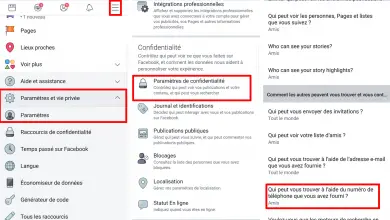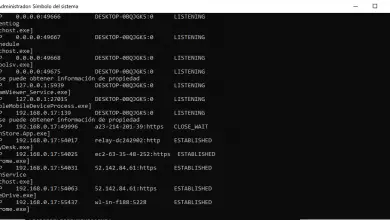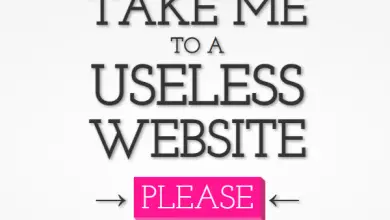Comment lever ou baisser la main dans Zoom et à quoi sert cette fonction
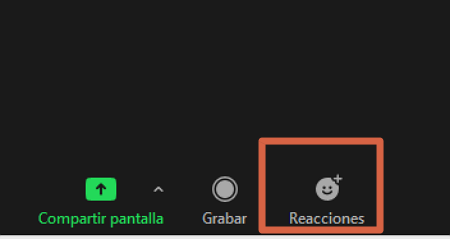
Lever la main dans Zoom est l’une des différentes fonctions que cette plateforme offre à ses utilisateurs. Cela vous permet de montrer (sans interrompre l’animateur ou un autre participant) que vous avez une préoccupation sur la question en question ou que vous souhaitez donner votre point de vue. Maintenant, comment utiliser cet outil dans un forum au sein de la salle de réunion virtuelle, dans le prochain post, vous trouverez la réponse.
La méthode en elle-même n’est pas compliquée, car ce bouton est disponible dans la barre d’outils Zoom . Il peut être exécuté sans problème sur des ordinateurs de bureau ou portables sous Windows ou Mac OS et sur des Smartphones (Android ou iOS) et, une fois la participation terminée, il vous offre la possibilité de « Baisser la main ». Découvrez tout ce dont vous avez besoin sur ce sujet ci-dessous.
De l’ordinateur
Lorsque vous accédez à une réunion dans Zoom, en tant que participant ou hôte, vous avez la possibilité de lever la main depuis le menu des outils de la salle. Pour cela vous devez afficher les options du bouton » Réactions » . Découvrez ci-dessous quelles sont les étapes à suivre pour y parvenir :
- Ouvrez Zoom sur votre ordinateur.
- Entrez dans la réunion en utilisant vos informations d’identification, en cliquant sur l’URL ou entrez le code d’accès.
- Appuyez sur » Réactions « .
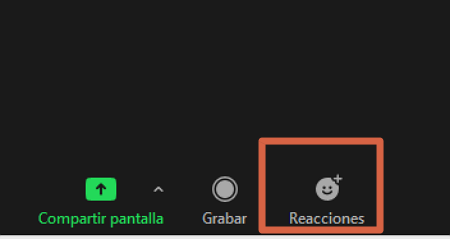
- Cliquez sur » Levez la main «.

C’est ainsi qu’il est simple de réaliser cette fonction au sein de la salle de réunion virtuelle. Une fois votre participation terminée, vous pouvez baisser la main en répétant le processus décrit ci-dessus, il vous suffit de remplacer l’étape 4 par l’option en question.
Depuis le portable
Si vous préférez y accéder depuis votre Smartphone ou si vous n’avez pas d’ordinateur, lever la main dans les réunions Zoom sur cet appareil est également très simple. La première chose à faire est de télécharger et d’installer l’application à partir duPlay Store ( Android ) ouApp Store ( iOS ). Plus tard, vous pourrez exécuter la fonction en question en suivant ces instructions :
- Ouvrez l’application sur votre appareil.
- Rejoignez la réunion en utilisant l’une des méthodes disponibles.
- Appuyez sur l’option » Participants » située dans la barre d’outils inférieure.
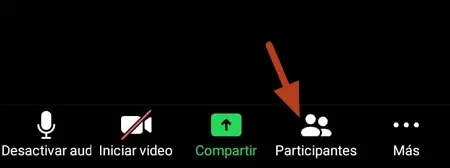
- Cliquez sur votre nom .
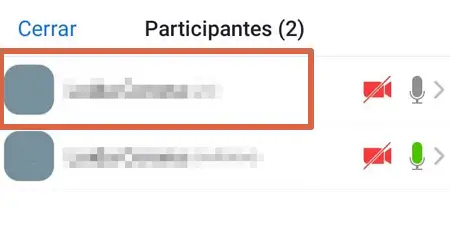
- Sélectionnez » Lever la main «.
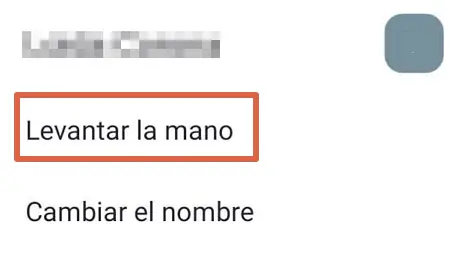
Comme vous pouvez le voir, c’est une procédure très similaire à celle utilisée sur ordinateur, tout aussi rapide et simple. Maintenant, si vous souhaitez lever la main depuis le menu des réactions , cliquez sur l’option » plus » dans le coin inférieur droit de l’écran, appuyez sur » Réactions » et, enfin, » Levez la main «. De la même manière, vous pouvez baisser la main lorsque vous avez fini d’exprimer votre inquiétude en suivant les mêmes étapes et en cliquant sur le bouton nécessaire pour cela.
Baisse ta main
Si vous avez activé cette option et que vous ne vous souvenez pas comment vous l’avez fait, ne vous inquiétez pas. Il vous suffit de répéter les étapes décrites en tenant compte de l’appareil que vous utilisez et d’appuyer sur l’option « Baisser la main » si nécessaire. De cette façon, vous éliminerez toute tentative de participation à la réunion.
Pourquoi est-ce
Comme un forum en direct, une réunion ou une salle de classe, lever la main dans Zoom vous permet d’engager ou d’exprimer vos préoccupations de manière polie, sans interrompre l’hôte. En tant que participant, vous aurez la possibilité d’utiliser cet outil autant de fois que vous le souhaitez. Cependant, votre participation à la réunion dépendra de l’administrateur ou de l’hôte, car il recevra une notification à l’écran et pourra décider de vous accorder ou non votre participation.
Par conséquent, s’ils baissent la main, vous ne pourrez pas participer à la réunion. Il en va de même si vous êtes l’hôte ou le modérateur de la salle et n’accordez pas l’autorisation nécessaire aux membres du chat. Comme vous pouvez le voir, il s’agit d’un processus extrêmement simple qui peut être effectué à partir de n’importe quel appareil doté d’une connexion Internet, en utilisant les options disponibles, à condition qu’il soit compatible avec Zoom.